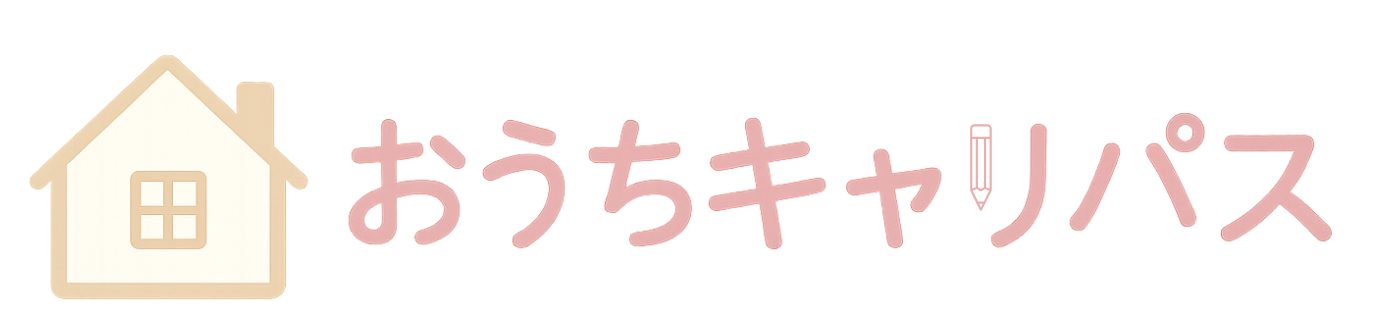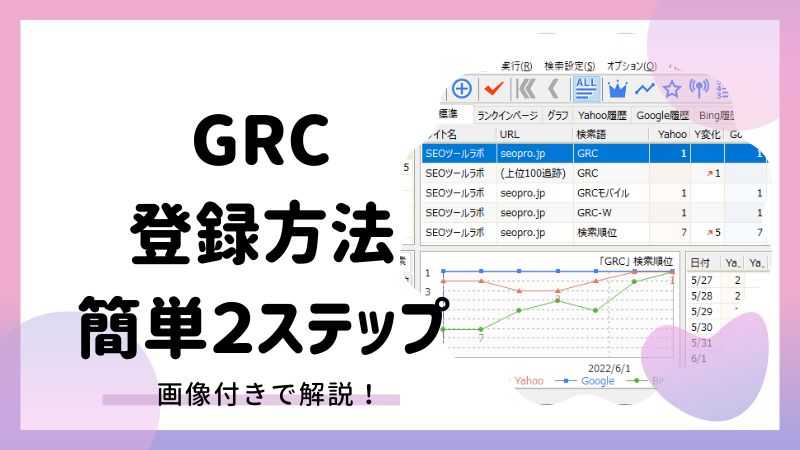本記事ではGRC登録方法を画像付きで解説しています。
 ワーママ
ワーママGRCはどうやって登録すればいい?



GRCの登録方法気になるよね。
登録は簡単だから画像付きで解説するね!
■GRC登録方法は?
⇨簡単2ステップで登録できます!
①ダウンロード
②ライセンス購入
\コスパ良しの検索順位チェックツール/
GRCの登録方法は簡単2ステップ!
検索順位チェックツールGRCの登録方法は、簡単2ステップです!
・ダウンロード
・ライセンス購入
次から順に説明していきますね。
ステップ1:ダウンロード
GRCダウンロードの手順は次の通りです。
・「ダウンロード」をクリック
・「最新版GRCのダウンロード」をクリック
・ダウンロードファイルのセットアップ
・GRCを起動
順に見ていきましょう。
手順①:GRC公式サイトの「ダウンロード」をクリック
GRC公式サイト左側の「ダウンロード」をクリックし、ダウンロードページを開きます。
手順②:画面中央の「最新版GRCのダウンロード」をクリック
ダウンロードリンクをクリックし、GRCのダウンロードを開始しましょう。
手順③:ダウンロードファイルのセットアップ
ダウンロードしたexeファイルをダブルクリックします。
下記画面が表示された場合は管理者ユーザー・パスワードを入力し、「はい」をクリックします。



下記画面が表示された場合はユーザーパスワードのPINコードを入力してね!
すべて入力すると、次に進むよ。
以下セットアップ開始画面になったら「次へ」をクリックします。
インストール方法が選択できますが「標準インストール(推奨)」の方でOKです。
セットアップ準備完了画面になるので、もう一度「次へ」をクリックします。
インストールが完了したら「完了」をクリックします。
手順④:GRCを起動させる
デスクトップ上のショートカットをダブルクリックし、GRCを起動させましょう。





起動したときにメッセージが出てくる場合は、内容を確認し「OK」や「✕」をクリックして閉じて大丈夫だよ。
GRC登録方法ステップ1のダウンロード手順は以上です。



画面に従うだけなので、手間なくすぐにダウンロードできるよ!
ステップ2:ライセンス購入
GRCの料金プランは無料版もありますが、無料版には制限があります。
そこで、GRCの有料版に申込むためには「ライセンス購入」が必要です。
GRCライセンス購入の手順は次の通りです。
・「ライセンス購入」をクリックし、ライセンス購入フォームへ進む
・料金プランを選択する
・お客様情報を入力する
・料金を支払う
・届いたメールをもとにライセンス登録をする
順に説明しますね。
手順①:GRC公式サイトの「ライセンス購入」をクリック
GRC公式サイト左側の「ライセンス購入」をクリックします。
ライセンス利用規約を確認し、ページ下部の「ライセンス購入フォームへ進みます」をクリック。
手順②:料金プランを選択する
ここでは、3つの選択をします。
・支払いサイクル
・ソフトウェアの選択
・ライセンスプランの選択
選択①:支払いサイクル
月払い、または年払いの2種類から選びます。



年払いの方が、月払いと比べて2ヶ月分お得になるのでおすすめだよ!
ちなみに支払い方法は月払いの際はpaypal(クレジットカード等)、年払いは銀行振り込みになります。
選択②:ソフトウェア
購入するソフトウェアにチェックを入れます。
ソフトウェアは3種類から選択できますが、それほど大差はありません。



基本的には、一番上の通常版GRCを選択すればOK!
複数購入することも可能ですが、それぞれに料金がかかります。
選択③:ライセンスプラン
購入するライセンスプランにチェックを入れます。



ブログ初心者の方は「ベーシック」プランで十分だよ。
キーワード登録数を増やしたい場合やサイトを増やしたい場合は、後ほど「スタンダード」プランなど他のプランに変更することは可能です。



チェックを入れたら「次へ」をクリックしましょう。
内容を確認し「次へ」をクリックします。
手順③:お客様情報を入力する
以下のお客様情報を入力します。
・請求書の宛名
・メールアドレス
・銀行の振込名義
入力したら「確認画面へ」をクリック。
申し込み内容に間違いがなければ「ライセンス購入を申し込む」をクリックしましょう。
手順④:料金を支払う
年払いの銀行振込の場合、請求書がメールで届きます。
記載されている振込先に料金を支払いましょう。



ちなみに2022年9月時点では、請求書のメールは申し込んですぐに届いたよ。



銀行振り込みと聞くと時間がかかるイメージだったけど、楽天銀行を使えば家にいながら振り込めたよ。
しかも手数料無料回数内だったので手数料かからず!
手順⑤:届いたメールをもとにライセンス登録をする
振込が完了すると、ライセンスキーがメールで届きます。
届いたメールをもとにライセンス登録をしましょう。



深夜に振り込んで翌朝9時にはライセンスキーが届いたよ!
まず、GRCを起動させ「ヘルプ」の中から「ライセンス登録」をクリックします。
「ライセンスキーを入力する」をクリック。
先ほどのメール記載のライセンスキーを入力(※コピペが安心!)し「OK」をクリックします。



ライセンスの認証が完了した画面が表示されれば、ライセンス購入の手続きは完了だよ!
以上がGRCの登録方法です。



実際にGRCを使って順位チェックを行うため、初期設定に進もう!
\コスパ良しの検索順位チェックツール/
GRC登録後の初期設定4つ
上記手順でGRCの登録ができたら、実際にGRCを使うための初期設定を済ませましょう。
基本的な初期設定は、次の4つです。
・サイトURLとキーワードの登録
・検索順位のチェック
・自動順位チェックの設定
・グループ設定
一つずつ順に説明していきますね。
初期設定①:サイトURLとキーワードの登録
検索順位をチェックしたいサイトURLとキーワードを登録します。
GRCメイン画面上部メニュー「編集」⇨「項目新規追加」をクリックします。
以下の項目を入力しましょう。
・サイト名
・URL
・検索語
サイト名はブログ名です。(このサイトの場合は『主婦の在宅ワークPlus』)



検索順位の結果には影響せず、あとから変更も可能だよ。
URLはブログURLです。(このサイトの場合は『https://blog-mama.com/』)
調査対象となるサイトを指定するものなので、間違いのないよう入力しましょう。
最後に検索語には、検索したいキーワードを入力します。



1行に1キーワードずつ入力してね!
「ブログ 始め方」など複数の単語で構成されるキーワードを指定したい場合は、単語と単語の間にスペースを入れましょう。
入力できたら「OK」をクリックします。
初期設定②:検索順位のチェック
画面上部のチェックマークのボタンをクリックすると、検索順位のチェックが開始します。



ちなみに、上部メニュー「実行」⇨「順位チェック実行」をクリックしても同様に順位チェックを開始できるよ。
チェックが完了すると、Yahoo!・Google・Bingそれぞれの検索順位や順位の変動を確認できますよ。
初期設定③:自動順位チェックの設定
毎日手動で順位チェックをするのは手間になるため、自動で順位チェックを開始するよう設定するのがおすすめです。
自動順位設定には、以下の2パターンがあります。
・GRC起動時に順位チェック実行
・指定時刻に順位チェック実行



2つのパターンを併用することも可能だよ。
順に見ていきましょう。
パターン①:GRC起動時に順位チェック実行
GRCメイン画面上部メニュー「実行」⇨「起動時に順位チェックを実行」をクリック。
「GRC起動時に順位チェックを開始する」にチェックを入れ「OK」をクリックします。



GRCを起動してから順位チェック開始までの待機時間が欲しい場合は、待機時間の設定もできるよ。
また、上部メニュー「オプション」⇨「スタートアップに登録」を選択すると、PCログイン時に自動的にGRCを起動できます。
合わせて設定しておけば、PCをログインするだけでGRC起動⇨順位チェック開始までを自動でできますよ。
パターン②:指定時刻に順位チェック実行
毎日決まった時刻に順位チェックを実行したい場合は、こちらを選択しましょう。
メイン画面上部メニュー「実行」⇨「指定時刻に順位チェック実行」をクリック。
「指定時刻に順位チェックを開始する」にチェックを入れ、指定時刻を0:00~23:59の範囲で指定します。
指定できたら「OK」をクリックしましょう。



夜間に自動的にチェックを実行したい場合にも便利!
ただし、指定時刻に順位チェックを実行するためには指定時刻にGRCが起動している必要があります。
・GRCが起動していない
・PCの電源が切れている
・PCがスリープまたは休止状態
などでは、自動チェックができないので注意しましょう。
初期設定④:グループ設定
似たような複数のキーワードを登録し、より見やすくキーワードを整理したい場合にグループ設定がおすすめです。
グループ化したい項目を選択して右クリック⇨「項目のグループ設定」⇨「新しいグループ」をクリック。
グループ名を入力し「OK」をクリックします。
グループに追加したいキーワードが後で出てきた場合は、右クリック⇨「項目のグループ設定」⇨「(登録済みのグループ名)」から追加可能です。



ちなみに、グループの中でメインのキーワードが目立つようマークを付けることも可能だよ。
マークを付けたい項目を選択し右クリック⇨「項目のマーク設定」から好きなマークを指定しましょう。



自分がより使いやすいよう工夫してみてね!
まとめ:GRC登録方法は簡単2ステップ!検索順位アップに活用しましょう
GRC登録方法は簡単2ステップです!
・ダウンロード
・ライセンス購入
コスパ良しの検索ツールGRCはブログ運営に役立つこと間違いなしです。



サクッと登録して検索順位アップに活用しましょう!
\コスパ良しの検索順位チェックツール/